 Atrás
Atrás| 6.15.2 6.15b Paso-a-Paso en la Prueba |
Cuando oprime la gráfica de Prueba en el diálogo de corrección en la página con balas (puntos clave), aparece el diálogo de Pruebas. Este Paso-a-Paso le da una guía detallando como construir pruebas.
| Paso | Instrucciones | Apariencia |
|---|---|---|
| 1 | Así aparece la caja diálogo para Pruebas. |
 |
| 2 | Use el campo de Título para crear el título que aparecerá en la parte superior de la página. |
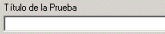 |
| 3 | El resumen de la prueba mostrará el texto en la parte superior de la página. Puede usar este campo para definir la prueba o dar instrucciones adicionales. Se puede dejar este campo en blanco. |
 |
| 4 | Puede incluir cinco preguntas en cada prueba. El número de preguntas por prueba cambia cuando usa el contador de preguntas. |
 |
| 5 | Cada pregunta puede tener de cero a cinco respuestas. El número de líneas que hay para respuestas cambia si usa el contador de respuestas. |
 |
| 6 | Ponga una pregunta aquí. |
 |
| 7 | Puede crear una serie de respuestas sencillas o usar la opción de columnas en pares para crear dos columnas de respuestas. Para preguntas en "Columnas asociadas" debe cambiar el orden entre las preguntas y respuestas. Luego, en el campo de "Respuestas Correctas," escriba la lista de los pares. Por ejemplo: "1-C, 2-E, 3-B, 4-A, 5-D." |
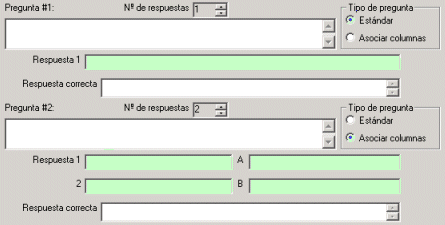 |
| 8 | Use estos campos para las posibles respuestas a la pregunta. |
 |
| 9 | Ponga la respuesta correcta aquí. Este texto se tornará gráfica y se verá cuando los estudiantes pasen el puntero sobre la tapa de la respuesta. |
 |
| 10 | Para archivar la Prueba, oprima el botón "Listo". Regresará al diálogo que permite editar la página. |
 |
 Constructor de Cursos Web
Constructor de Cursos Web
 | 1. Comenzando |
 | 2. Perspectiva |
 | 3. Organizándose |
 | 4. Sugerencias |
 | 5. Texto |
 | 6. Construyendo |
 | 7. Características |
 | 8. Exámenes |






